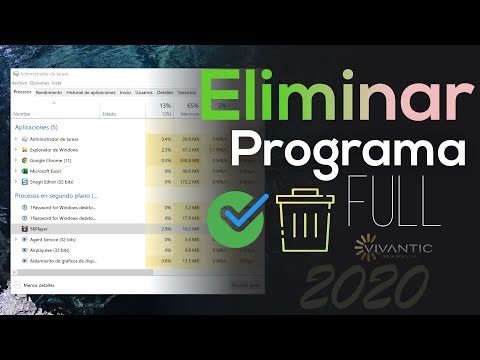Firefox tiene la reputación de ser un acaparador de recursos, y es difícil reducirlo al nivel de un navegador más ágil. Dicho esto, si el uso de la CPU se dispara al 100% durante la navegación básica, hay algo mal. Asegúrese de verificar sus extensiones y complementos instalados, y de cambiar cualquier configuración del sistema si es necesario.
Pasos
Método 1 de 3: Extensiones de resolución de problemas

Paso 1. Inicie Firefox en modo seguro
Ingrese about: support en la barra de direcciones para visitar la página de información de solución de problemas. Haga clic en Reiniciar con todos los complementos deshabilitados. Cuando aparezca la ventana emergente, seleccione Modo seguro. Todos los complementos se desactivarán durante esta sesión. Navegue como lo haría normalmente y verifique los ciclos de su CPU. Si Firefox usa muchos menos ciclos en modo seguro, continúe con el siguiente paso. De lo contrario, pruebe con otro método.
También puede acceder a esta página haciendo clic en el ícono de menú, luego en el ícono del signo de interrogación y luego en Información de solución de problemas

Paso 2. Desactive una extensión
Cierra y vuelve a abrir Firefox para volver al modo normal. Ingrese about: addons en la barra de direcciones para visitar el Administrador de complementos. Haga clic en la pestaña Extensiones y elija Desactivar para desactivar temporalmente una extensión. Si se le solicita que reinicie Firefox, hágalo. Navegue por un tiempo con la extensión deshabilitada, verificando el uso de su CPU.
- Esta página enumera extensiones con problemas conocidos, además de soluciones. La lista no está completa ni actualizada, pero es un buen punto de partida.
- Los culpables más comunes son los complementos de antivirus, bloqueo de anuncios y Adobe Reader. Pruebe estos primero.

Paso 3. Repita con otras extensiones
Si el uso de la CPU no ha disminuido, desactive otro complemento y siga navegando. Repita hasta que disminuya el uso de su CPU. El último complemento desactivado puede ser el problema. Manténgalo desactivado hasta que necesite usarlo.
Un gran grupo de complementos puede acaparar su CPU incluso si ningún complemento está defectuoso. Si este es el caso, desactive todo lo que no use con frecuencia

Paso 4. Regrese al tema predeterminado
Si su problema aún no se resuelve, un tema personalizado podría estar causando problemas. Visite la pestaña Apariencia en el Administrador de complementos y cambie al tema predeterminado.
Método 2 de 3: Solución de problemas de complementos

Paso 1. Actualice sus complementos
Visite https://www.mozilla.org/en-US/plugincheck/ para verificar el estado de sus complementos. Si ve algún botón Actualizar ahora, haga clic en él y espere a que se actualice. Reinicia Firefox una vez que hayas terminado. Los complementos pueden aumentar el uso de la CPU cuando visualiza videos, archivos PDF u otros medios.

Paso 2. Ajuste el comportamiento del complemento
Una vez que todos sus complementos estén actualizados, probarlos es bastante fácil:
- Visite la pestaña Complementos del administrador de Complementos.
- Haz clic en cada menú desplegable que dice "Activar siempre" y configúralo en "Solicitar activación" en su lugar.
- Navega como de costumbre. Verá una pequeña ventana emergente cada vez que un complemento solicite ser activado. Si dice "Sí" y aumenta el uso de la CPU, ese complemento es el problema.
- Cuando se identifica el problema, busque complementos alternativos para el mismo formato. Si no hay ninguno, deje ese complemento en el modo "Solicitar activación".

Paso 3. Instale nuevas extensiones para deshabilitar el contenido problemático
Una solución es bloquear los medios que no desea ver en primer lugar. Prueba estas extensiones:
- Si Flash causa el problema, instale Flashblock.
- Si JavaScript causa problemas, instale NoScript. Al principio, esto requerirá un esfuerzo práctico para deshabilitar los scripts problemáticos uno por uno.
- Para una carga de CPU generalmente menor, instale Adblock Plus u otro bloqueador de anuncios.

Paso 4. Reinicia Firefox
Si todo lo demás falla, devuelve tu Firefox al estado predeterminado. Esto eliminará permanentemente sus complementos, pero la mayoría de las preferencias y marcadores no deben modificarse. Para hacer esto, regrese a about: support y haga clic en Actualizar Firefox.
Es posible que desee probar los otros problemas a continuación antes de recurrir a esto. Sin embargo, si el modo seguro solucionó el problema, es casi seguro que los complementos sean el problema
Método 3 de 3: otras soluciones

Paso 1. Cambie su versión de Firefox
Verifique su versión de Firefox para actualizar automáticamente a la última versión. Si ya ha actualizado, descargue Firefox Beta en su lugar. La Beta incluye correcciones de errores en curso que aún no han llegado a Firefox normal.
No se recomienda volver a versiones anteriores de Firefox. Pueden tener riesgos de seguridad

Paso 2. Elimine el malware de su computadora
Si ve ventanas emergentes y otros anuncios en cada página web, su computadora está infectada con malware. Incluso si no hay signos evidentes, se recomienda ejecutar un análisis antivirus. Es posible que software malintencionado haya accedido a su CPU.

Paso 3. Desactive el modo de compatibilidad de Windows
Si está en Windows, haga clic con el botón derecho en el icono de Firefox en su escritorio. Seleccione Propiedades, luego la pestaña Compatibilidad. Si la casilla de verificación debajo del Modo de compatibilidad está marcada, desmárquela y reinicie Firefox.

Paso 4. Alternar la aceleración de hardware
La aceleración de hardware asigna a su unidad de procesamiento gráfico parte del trabajo duro, lo que teóricamente libera su CPU. Esto generalmente funciona según lo previsto en Firefox, pero puede ser contraproducente en ciertos sitios web o en computadoras con un sistema operativo o tarjeta gráfica más antiguos. Pruebe un día con aceleración de hardware y un día sin, para comparar el efecto:
- Ingresa acerca de: preferencias # avanzado en la barra de direcciones de Firefox, o haz clic en el ícono de menú (tres líneas), luego en Preferencias, luego en la pestaña Avanzado.
- Marque o desmarque "Usar aceleración de hardware cuando esté disponible".
- Reinicia Firefox.

Paso 5. Alternar la aceleración de hardware para videos Flash
Su reproductor Flash puede utilizar la aceleración de hardware incluso si Firefox lo ha desactivado. Haga clic con el botón derecho en un video Flash y seleccione Configuración. Haga clic en la pestaña del extremo izquierdo (Pantalla) y marque o desmarque "Habilitar aceleración de hardware". Ajústelo para que coincida con su configuración de Firefox.
Algunos servidores de video ahora usan un reproductor HTML5 en lugar de Flash. Esto debería ajustarse correctamente a la configuración de Firefox

Paso 6. Desactive WebGL
WebGL es una tecnología de aceleración de hardware similar, que se utiliza principalmente para usos con uso intensivo de gráficos, como los juegos de navegador 3D. Se sabe que consume ciclos de CPU en el pasado, pero estos problemas son raros en el Firefox moderno. Puede intentar deshabilitarlo por si acaso:
- Ingrese about: config en la barra de direcciones. Como dice la advertencia, no debe cambiar ninguna configuración aquí sin saber lo que está haciendo.
- Busque webgl.disabled. (No confunda esto con otras configuraciones similares).
- Haga doble clic en esa fila para cambiar el valor a Verdadero.
- Reinicia Firefox.
Consejos
- La aceleración de hardware generalmente reduce los ciclos de la CPU, pero puede o no reducir el consumo total de energía.
- La aceleración de hardware puede ser más efectiva si actualiza los controladores de su tarjeta de video.